L'utilitaire GNU parted est également utilisé pour afficher la table de partition existante, modifier la taille des partitions existantes ou ajouter des partitions à partir d'espace libre ou de disques durs supplémentaires. Cet utilitaire est plus avancé que l'utilitaire fdisk. Il prend en charge davantage de types d'étiquettes de disque et propose des commandes supplémentaires. la syntaxe séparée est :
# parted [option] [device_name] [command [argument]]
Utilisez parted interactivement pour saisir les commandes une par une. Incluez uniquement le périphérique comme argument pour appeler le mode interactif. Exemple :
# parted /dev/sda GNU Parted 3.1 Using /dev/sda Welcome to GNU Parted! Type 'help' to view a list of commands. (parted)
À partir de l'invite (partagée), entrez une commande ou tapez help pour afficher la liste des commandes disponibles. Obtenez une aide supplémentaire sur une commande spécifique en tapant help plus la commande. Exemple :
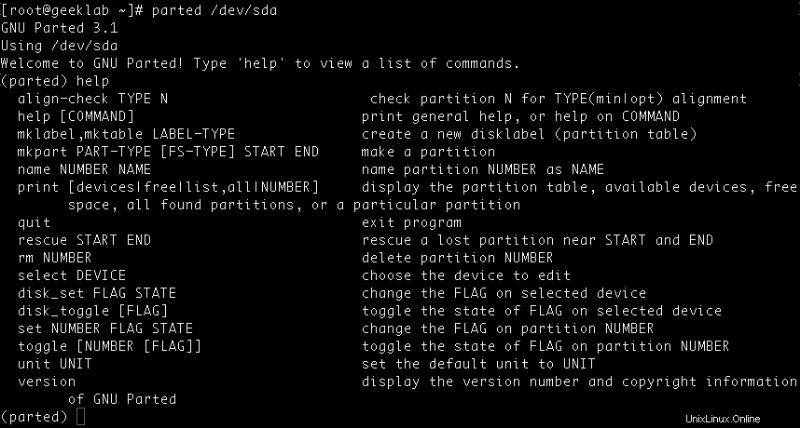
Création d'une nouvelle partition à l'aide de parted
L'exemple suivant crée une nouvelle table de partition à l'aide de la commande mklabel. Le type d'étiquette de disque doit être l'un des suivants :aix, amiga, bsd, dvh, gpt, mac, msdos, pc98, sun ou loop .
# parted /dev/sdb GNU Parted 3.1 Using /dev/sdb Welcome to GNU Parted! Type 'help' to view a list of commands. (parted) mklabel gpt Warning: The existing disk label on /dev/sdb will be destroyed and all data on this disk will be lost. Do you want to continue? Yes/No? Yes
Créez une nouvelle partition à l'aide de la sous-commande mkpart. Nous allons créer une partition ext4 de taille 200 Mo.
(parted) mkpart Partition name? []? newpart File system type? [ext2]? ext4 Start? 0 End? 200MB Warning: The resulting partition is not properly aligned for best performance. Ignore/Cancel? I (parted) print Model: VMware, VMware Virtual S (scsi) Disk /dev/sdb: 21.5GB Sector size (logical/physical): 512B/512B Partition Table: gpt Disk Flags: Number Start End Size File system Name Flags 1 17.4kB 200MB 200MB newpart (parted)REMARQUE :Le primaire, logique, et étendu sont les types de partition d'un msdos tableau des partitions. Dans le cas d'un gpt table de partition, le type de partition est utilisé comme nom de partition.
Renommer une partition
Renommer une partition avec un nouveau nom n'est pris en charge que dans le cas d'une partition GPT. Suivez les étapes ci-dessous :
(parted) print Model: VMware, VMware Virtual S (scsi) Disk /dev/sdb: 21.5GB Sector size (logical/physical): 512B/512B Partition Table: gpt Disk Flags: Number Start End Size Type File system Name Flags 1 512B 200MB 200MB gpt oldpart (parted) name 1 'newpart' (parted) print Model: VMware, VMware Virtual S (scsi) Disk /dev/sdb: 21.5GB Sector size (logical/physical): 512B/512B Partition Table: gpt Disk Flags: Number Start End Size Type File system Name Flags 1 512B 200MB 200MB gpt newpart
Répertorier les partitions
Pour répertorier les partitions et les périphériques de stockage existants, utilisez le 'parted -l' commande.
# parted -l Model: VMware, VMware Virtual S (scsi) Disk /dev/sda: 21.5GB Sector size (logical/physical): 512B/512B Partition Table: msdos Disk Flags: Number Start End Size Type File system Flags 1 1049kB 1075MB 1074MB primary xfs boot 2 1075MB 21.5GB 20.4GB primary lvm ....
Définir le type de table de partition
Utilisez le mklabel sous-commande pour changer le type de table de partition. Les tables de partition prises en charge sont :aix, amiga, bsd, dvh, gpt, mac, msdos, pc98, sun, loop . Par exemple pour changer le type de partition en gpt :
(parted) mklabel gpt Warning: The existing disk label on /dev/sdb will be destroyed and all data on this disk will be lost. Do you want to continue? Yes/No? YesComprendre l'utilitaire Linux cfdisk
Comprendre l'utilitaire Linux fdisk